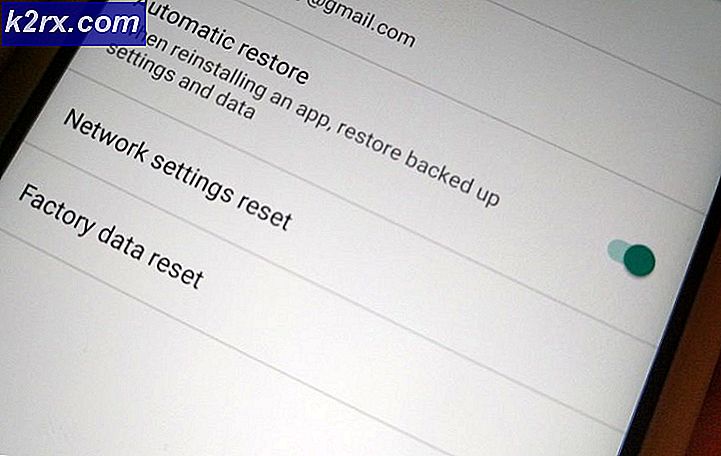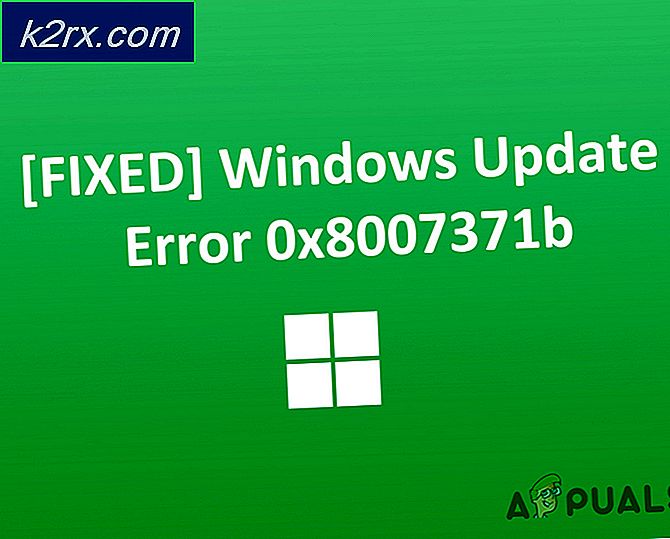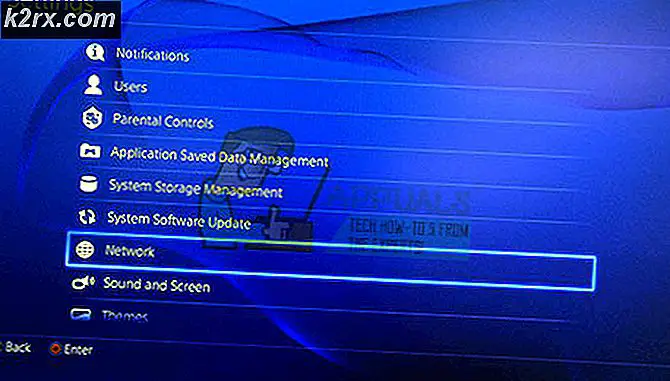Hoe lettertypeproviders in Windows 10 in te schakelen?
Windows 10 biedt een goede verzameling lettertypen voor gebruikersbehoeften. De standaardlettertypen die bij Windows 10 worden geleverd, zijn beperkt en specifiek. Gebruikers kunnen proberen nieuwe lettertypen op internet te vinden en deze naar hun systeem te downloaden. Windows 10 biedt echter ook de instelling Font Provider die de gebruiker helpt bij het bepalen van de beschikbaarheid van nieuwe lettertypen. Als de lettertypen beschikbaar zijn voor de providers, kan Windows 10 indien nodig lettertypegegevens downloaden om tekst op te maken of weer te geven.
Door deze instelling in te schakelen, zal Windows 10 regelmatig vragen of er een nieuwe lettertypecatalogus beschikbaar is. Dit is misschien niet zo perfect als het zelf online zoeken van een lettertype, maar het is nog steeds handig voor gebruikers die op zoek zijn naar nieuwe coole lettertypen. De lettertypeproviders zijn Adobe, het typografieteam van Microsoft en een paar andere bedrijven. Nu kan deze instelling alleen worden ingeschakeld via de Editor voor lokaal groepsbeleid; De Groepsbeleid-editor is echter niet beschikbaar in Windows 10 Home Edition. Daarom nemen we de Register-editor-methode op voor degenen die de Groepsbeleid-editor niet hebben.
Lettertypeproviders inschakelen via de Editor voor lokaal groepsbeleid
We kunnen de instelling Fontproviders inschakelen om Windows in staat te stellen fonts en fontcatalogusgegevens te downloaden van een online fontprovider. Deze instelling is al beschikbaar in de Groepsbeleid-editor en u kunt deze eenvoudig wijzigen. Als u de Editor voor lokaal groepsbeleid op uw systeem hebt, volg dan de onderstaande stappen om de instelling te configureren:
- druk op Windows + R sleutels samen om een te openen Rennen dialoog. Typ vervolgens 'gpedit.msc”In het vak en druk op Enter om de te openen Editor voor lokaal groepsbeleid.
Opmerking: Kiezen Ja optie voor UAC (gebruikersaccountbeheer) prompt. - Navigeer naar de volgende locatie in het linkerdeelvenster van het Editor voor lokaal groepsbeleid:
Computerconfiguratie \ Beheersjablonen \ Netwerk \ Lettertypen
- Dubbelklik op het Schakel lettertypeproviders in instelling om het te openen. Wijzig nu de schakelaar van Niet ingesteld naar Ingeschakeld keuze. Klik vervolgens op het Toepassen/Oké knop om wijzigingen toe te passen.
- Hiermee wordt de instelling Font Provider ingeschakeld.
Lettertypeleveranciers inschakelen via Register-editor
Dezelfde instelling kan worden toegepast in de Register-editor. De waarde voor deze instelling is echter mogelijk nog niet beschikbaar in de Register-editor en de gebruiker moet de waarde handmatig maken. Het maken van een sleutel/waarde in de Register-editor is niets om je zorgen over te maken, omdat het heel gemakkelijk kan worden gedaan door de onderstaande stappen te volgen:
- Houd de ramen toets en druk op R. openen Rennen dialoog. Typ 'regedit”In het vak en druk op Enter om de te openen Register-editor. Druk ook op Ja voor UAC (gebruikersaccountbeheer) prompt.
- In het linkerdeelvenster van Register-editor, navigeer naar het volgende pad:
HKEY_LOCAL_MACHINE \ Software \ Policies \ Microsoft \ Windows \ System
- Creëer nieuwe waarde door met de rechtermuisknop op het rechterdeelvenster te klikken en te kiezen Nieuw> DWORD (32-bits waarde) keuze. Noem de nieuwe waarde 'EnableFontProviders“.
- Dubbelklik op de nieuw aangemaakte waarde en wijzig de Waarde data naar "1“. Klik op de OK knop om wijzigingen toe te passen.
- Hierdoor worden de lettertypeproviders ingeschakeld via de Register-editor.